メーリングリスト[Mailman]への会員登録の準備が終了したら、実際にメールを一斉配信する会員の登録作業を行います。
会員の登録方法には、以下の二通りの方法があります。
1. コントロールパネルからの会員登録
Pleskコントロールパネルにログイン後、メールアイコンをクリックし、メーリングリストのタブを開きます。続けて登録済みのリストアドレスのリンクをクリックし、リスト画面を開きます。
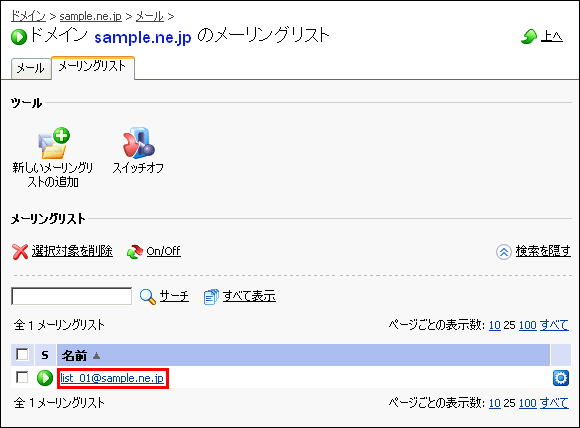
選択したリストの画面にある「新しいメンバの追加」アイコンをクリックします。
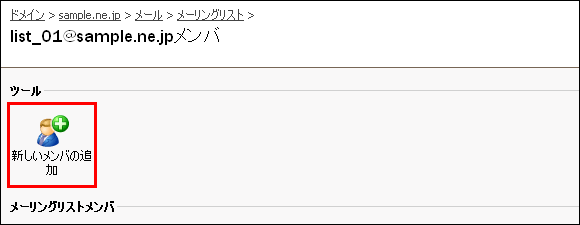
メールアドレスの入力欄に追加したい会員のメールアドレスを入力し、「OK」ボタンをクリックします。
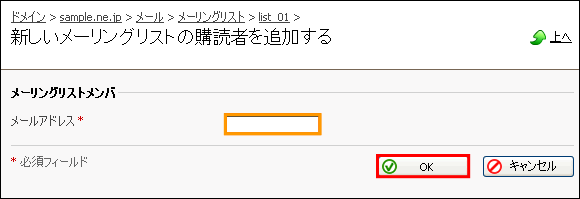
会員のメールアドレスが追加され、明細行に表示されます。ここで追加した会員は「Mailman」の管理画面からも確認、編集が可能です。「Mailmanの詳細な設定」で決めたルールに従って、新入会員への歓迎メールが配信されます。「メールマガジン」用途の場合には「歓迎メールを配信しない」設定になっているか改めて確認が必要です。
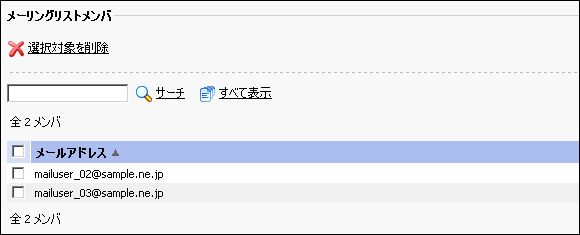
以上でPleskコントロールパネルからの会員登録は終了となります。
2. メーリングリスト[Mailman]の管理画面からの会員登録
Pleskコントロールパネル内のリンクボタン、もしくは直接URLをブラウザのアドレスバーに入力して、Mailmanの管理画面にログインします。
【 メーリングリスト[Mailman]管理画面URL 】
http://lists.お客様ドメイン名/mailman/admin/リスト名
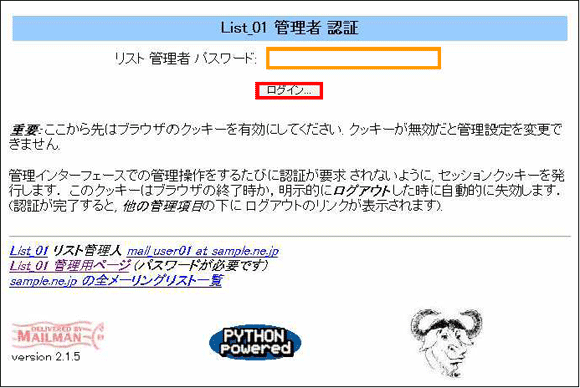
ログイン終了後、「会員管理」のリンクをクリックします。さらに会員管理メニューが現れますので、「まとめて入会登録」をクリックします。
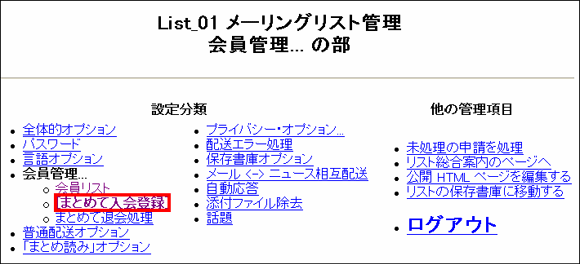
画面下方に表示される「まとめて入会登録」の各項目を入力します。
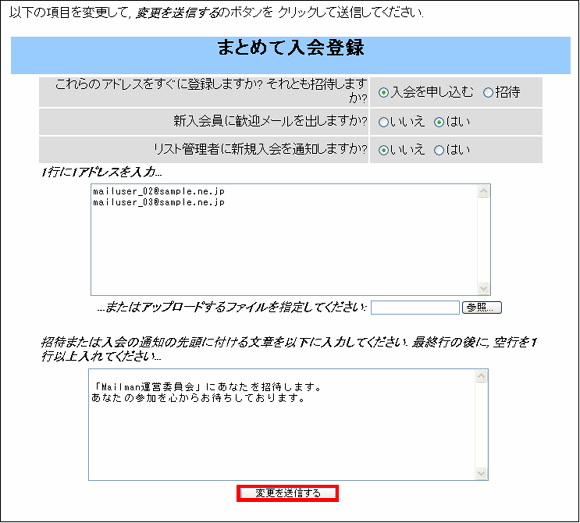
テキストエリア内に入力したメールアドレスの会員候補を、すぐに入会扱いにするか、一度招待メールを送付し、入会は会員候補自体に選択させるかを決める項目です。
| 入会を申し込む | 会員候補に選択権を与えず、すぐに入会扱いとなります。 |
|---|---|
| 招待 | 「招待」のメールを送付し、入会は会員候補に判断させます。 |
- 招待メールには編集不能なMailman独特の機械的な本文が明記されています。メールマガジン用途の場合、招待メールは配信せずに入会扱いにすることを推奨します。
前項で入会申込が行なわれた場合、新入会員に歓迎メールを送るかどうかを決める項目です。
| いいえ | 新入会員に「歓迎メール」は配信されません。 |
|---|---|
| はい | 新入会員に「歓迎メール」を配信します。 |
- 「歓迎メール」の文章は、「Mailmanの詳細な設定」の「通知」で設定した内容のものとなります。
リスト管理者に新規入会の通知メールを配信するかどうかを決める項目です。
| いいえ | リスト管理者に新規入会の通知は配信されません。 |
|---|---|
| はい | リスト管理者に新規入会の通知は配信します。 |
会員候補のメールアドレスを改行区切りで入力します。
あらかじめ同様の形式でメールアドレスを明記したテキストファイルの読み込みも可能です。
招待メールの文頭に明記される文章です。
- デフォルトの文章との区切りを入れるため、最終行に空白行を1行追加してください。
3. 登録内容の適用
ここまでの項目の入力が終了したら、最後に「変更を送信する」ボタンをクリックします。
以上でメーリングリスト[Mailman]の管理画面からの会員登録は終了です。

